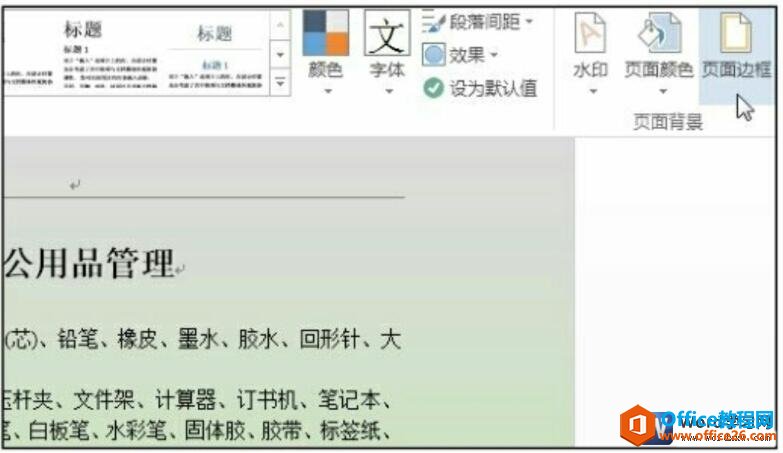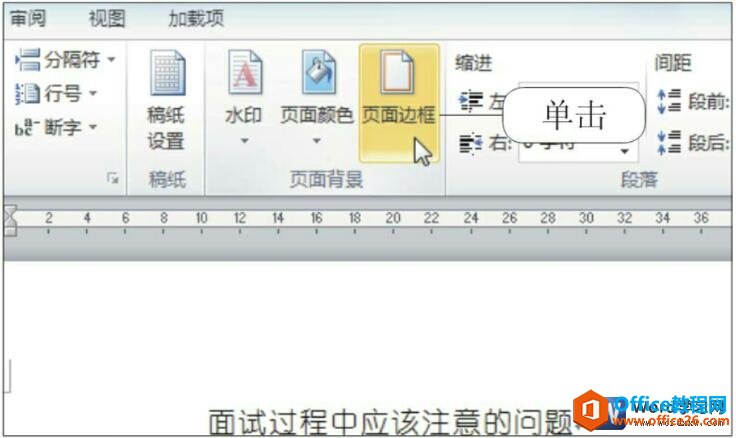问:怎样给整篇文章添加页面...
页面边框是指页面周围的框线,类似于表格。它的作用主要是美化word文档。那word文档怎样添加页面边框呢?下面给大家简单的介绍一下
问:怎样给整篇文章添加页面边框?
步骤
1.打开一篇word文档,点击【设计】
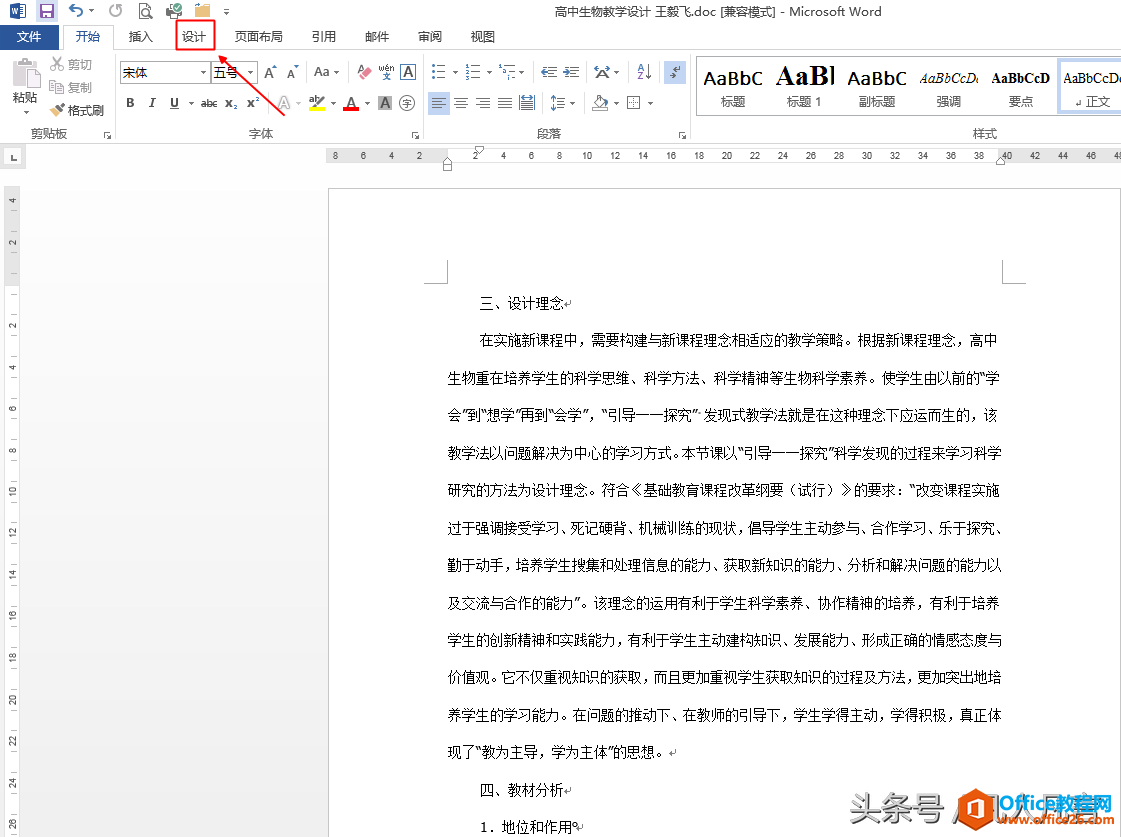
图1
2.点击【页面边框】
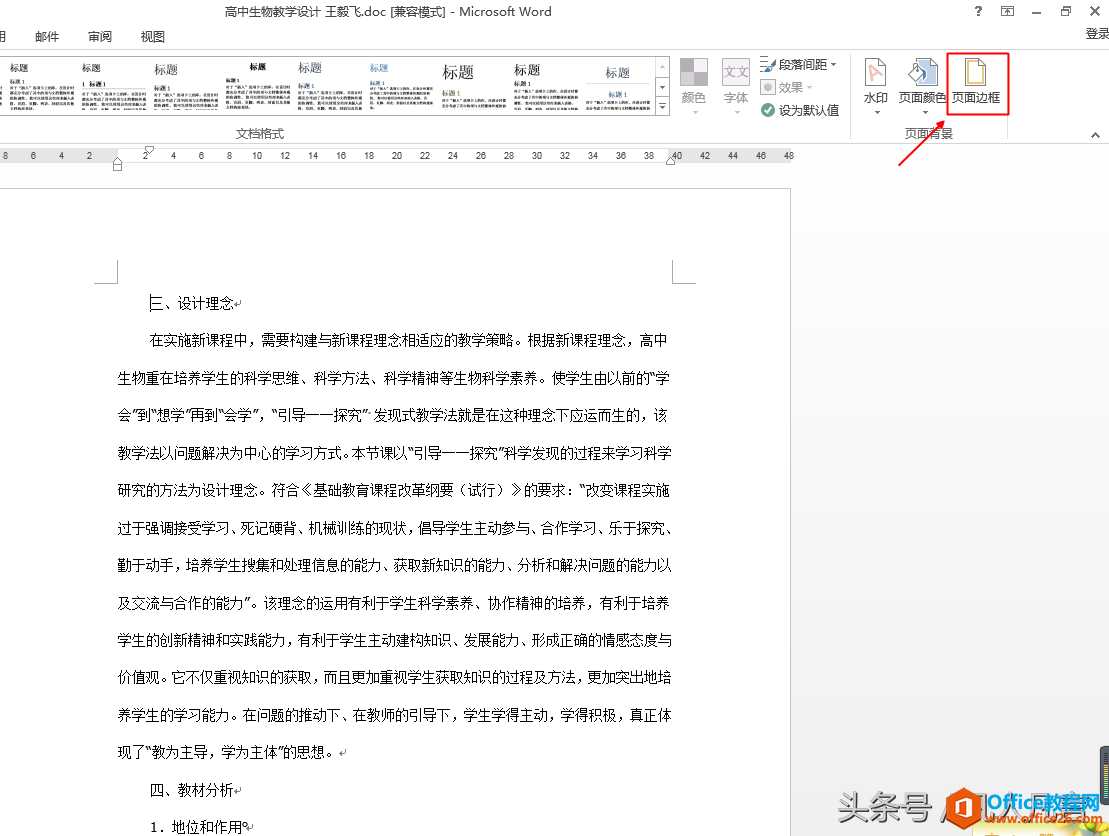
图2
3.选中边框效果,如:【方框】
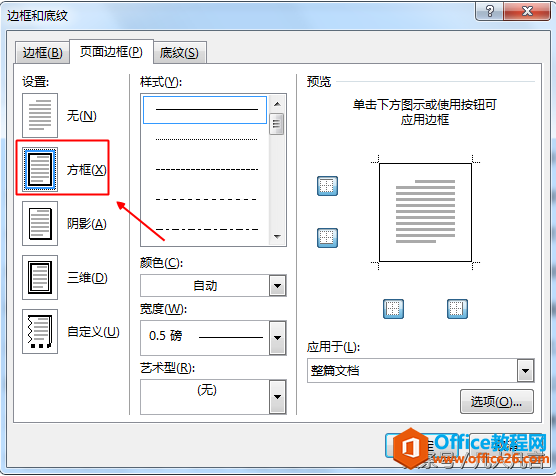
word 表格中怎样快速交换两行的位置?
word表格与Excel表格不一样,要交换两行的位置很费劲。实际上有一种很快捷的方法。例如:我要交换第二行与第三行的位置图1方法一第一步:把光标定位在第二行的任意单元格第二步:按
图3
4.选中【应用于整篇文档】,点击【确定】
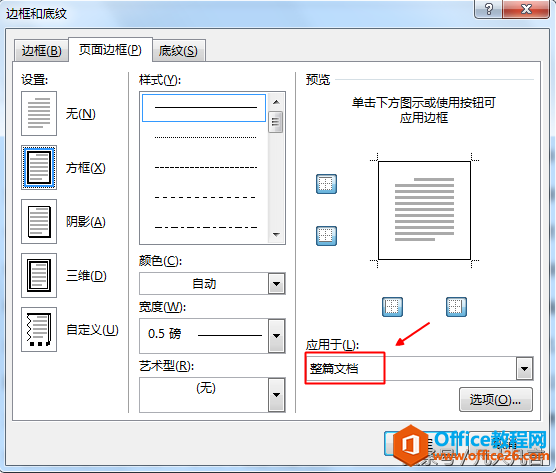
图4
问:怎样去除页面边框?
答:在边框和底纹对话框中选择【无】
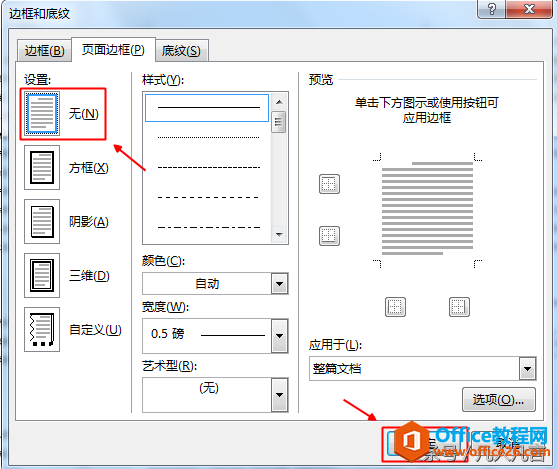
图2
注:页面边框不同于表格,不能随便调整大小。
注:也可以选择其它的边框样式、设置边框的颜色和粗细
word中怎样添加页面边框?的下载地址:
word中怎样快速交换行与行的位置
Word中交换两行的位置可以用剪切粘贴功能,可以直接按住鼠标拖动,实际上还有更加快捷的方法。第一步:选中要交换位置的行,如:第一行。(或把光标定位在该行的任意位置)第二步: